Shopifyでネットショップを設立し、海外に販売網を広げたいならば、商品価格を多通貨対応にすることが必須です。ここではShopifyで多通貨対応するメリットと、おすすめのアプリを紹介するとともに、多通貨対応するための具体的な方法を解説します。
目次
Shopifyで多通貨対応するメリット

せっかく良い商品を提供していても、販売価格が日本円のままであったら、ショップに訪れた顧客はどう感じるでしょうか。自国の通貨で商品価格が表示されていないと、気になる商品があっても購入を決断するまでに至らないばかりか、早々にショップから離脱してしまうかもしれません。逆に自国の通貨で表示されていると、購入する価値がある商品かどうかが一目で感覚的に分かるので、購入を検討してもらえる可能性が高くなります。
Shopify公式サイトによると、ある越境ECサイトが表示価格を円からドルに変えただけで、売り上げが30%向上したという例もあります。Shopifyでは、ドルだけではなく130以上の通貨に対応可能なので、さらなる売上の向上も期待できるでしょう。世界中の国々を販売対象エリアにすることができるので、顧客を獲得するチャンスは無限に広がっています。しかも、多通貨対応に設定すれば価格は自動で換算されて表示されるので、対象の国や地域ごとに換算する必要がなく便利です。
以上のことから、ネットショップを海外展開したいなら、通貨の多通貨対応は必須と言えるでしょう。Shopifyで多通貨対応するには、Shopify paymentの設定を行う方法と、アプリを導入する方法があります。
多通貨対応に利用できるアプリ

Shopifyで多通貨対応するためのアプリはいくつかありますが、その中でもShopifyが公認している2種類のアプリがおすすめです。
BEST Currency Converter
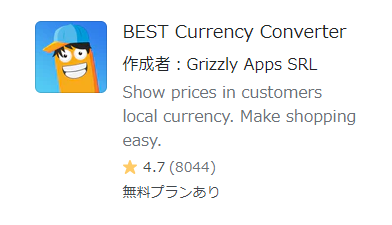
BEST Currency ConverterはShopify公式サイトでも紹介されている160以上の通貨を追加できるアプリです。無料版は5種類の通貨に変換することができ、テクニカルサポートも無料で受けることができるので、無料版でもネットショップの海外進出にも十分役立つでしょう。
有料版は30日間の無料体験が可能で、さまざまな機能を実際に操作して体験することができ、そのうえで有料版を導入するかどうかを決められます。有料版では、顧客の所在地に合わせて自動で通貨を変換してくれるほか、価格の小数点以下を自動で削除する機能を備えています。
さらに、テクニカルサポートに加えてデザインサポートも受けられるなど、無料版よりも手厚いユーザーサポートを受けられます。BEST Currency Converterの各プランと料金は以下の通りです。
| プラン | Free Plan | ELITE PLAN |
| 料金 | 無料 | $9.95(約1300円) |
BEST Currency Converterは、Shopify app storeからアプリの追加と、デモストアの閲覧が可能です。
Geolocation
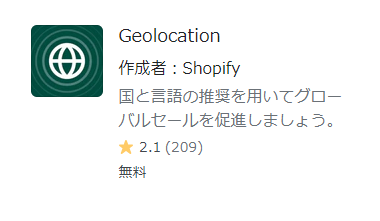
Geolocationは位置情報を取得するアプリで、無料で利用できるため、以前から高い人気があります。GeolocationもShopify公式に認められており、通貨だけではなく言語も変換してくれる便利なアプリです。あらかじめ設定しておけば、商品を購入するためにECサイトを訪問した顧客の位置情報を取得し、その居住地に合わせた通貨と言語を自動で表示してくれます。
また、サイトを訪問した顧客が通貨を選択できるように、セレクターを常時表示させる設定を行うことも可能です。無料でここまでできるというのは破格で、ネットショップの海外進出に大きく貢献してくれるでしょう。
Geolocationも、Shopify app storeからアプリを追加することができます。
Shopifyで多通貨対応する方法

Shopifyで多通貨対応するには、Shopify paymentの設定を行う方法と、アプリを導入する方法があり、それぞれの設定方法を順に解説します。
Shopify paymentで通貨を設定する方法

まず最初に、Shopify paymentを有効にしておきましょう。Shopify paymentはShopifyが提供している決済サービスで、商品購入時にクレジットカード決済ができるよう設定できます。Shopify paymentは6種類の決済方法に対応しています。
次に管理画面を表示し、「設定」から「決済」へと進み、Shopify paymentの中に表示されている「管理する」をクリックします。そこで「通貨を追加する」から表示させたい通貨を選択すれば、設定が完了します。
アプリを利用する方法
Shopifyの多通貨対応には、アプリを導入するとさらに便利になるので、ここではBEST Currency Converterの無料版での設定方法をご紹介します。
まずはShopify app storeからBEST Currency Converterをインストールします。「アプリを追加する」をクリックすると、無料版か有料版かの選択を求められるので、ここでは無料版を選択します。

インストールが終了すると、BEST Currency Converterの設定画面が表示されるので、アプリの各種設定を行います。画面左下の「設定」から「一般設定」へ進むと、「ストア通貨」と表示されるので、画面右の「通貨のフォーマットを変更する」をクリックします。すると、「通貨のあるHTML」の欄に以下のように表示されます。
¥{{amount_no_decimals}} JPYまた、「通貨のないHTML」の欄には以下のように表示されます。
¥{{amount_no_decimals}}これらをそれぞれ、spanタグでくくりましょう。「通貨のあるHTML」の欄は、以下のように書き加えます。
<span class=”money”>¥{{amount_no_decimals}} JPY</span>「通貨のないHTML」の欄も、以下のように書き加えてください。
<span class=”money”>¥{{amount_no_decimals}}</span>記入に間違いがないことを確認したら「保存」をクリックします。次に「アプリ管理」から「BEST Currency Converter」へと進み、BEST Currency Converterの管理画面を表示します。

まず、アプリを起動させてShopifyへと反映させるために、「Enable App(起動状態)」を「Yes」にします。次に通貨を設定しますが、無料版では5種類の通貨が利用可能です。BEST Currency Converterの管理画面では、3つの項目を設定します。
最後にデザインをカスタマイズしますが、テーマの選択・背景の色・文字の色・カーソルを乗せたときの色をそれぞれ決めることができます。カスタマイズが完了したら、画面右上の「Save」をクリックして保存しましょう。
まとめ
Shopifyで海外展開するネットショップが、販売通貨をドルに変えただけで売上が増えた例もあり、多通貨対応することは売上に大きな影響を与えます。多通貨対応するための専用アプリも開発されており、ユーザーサポートも受けられるので、初心者でも簡単に設定可能です。この機会にぜひ、Shopifyで多通貨対応してネットショップを海外展開し、売上の向上につなげましょう。
Shopifyでネットショップの海外展開を目指す方は、こちらの記事もおすすめです。